win8应用商店打不开,小编教你win8应用商店打不开怎么解决
- 分类:Win8 教程 回答于: 2018年06月12日 09:55:00
使用win8系统的用户都知道里面有应用商店功能,我们可以在里面下载软件或者游戏等,可是有些win8系统用户要打开应用商店的时候却提示“无法打开这个应用”,导致应用商店打不开,那么win8应用商店打不开怎么办呢?下面,小编给大家给大家分享win8应用商店打不开的处理经验。
如今使用win8系统的用户越来越多,win8最大一个特色就是增加了一个应用商店功能,可以让我们下载里面好用的软件,不过有时会碰到win8应用商店打不开的问题,这样就没办法下载软件了,那么怎么解决win8无法打开应用商店这个问题呢?下面,小编给大家带来了win8应用商店打不开的处理图文。
win8应用商店打不开怎么解决
按Windows(徽标键)+ X 组合快捷键,之后会弹出常用快捷操作菜单,之后我们选择打开“命令提示符(管理员)”项:

应用打不开图-1
打开命令行之后,输入 netsh 并回车。
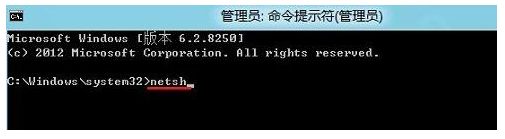
应用打不开图-2
之后我们再输入:Winhttp 并按回车。
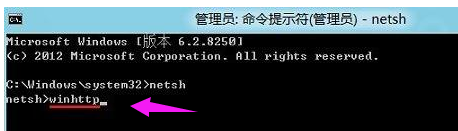
应用打不开图-3
最后我们输入 import proxy source=ie 并按回车结束。

应用打不开图-4
这样利用netsh来重新配置网络,后面的命令来重新修复IE。
方法二:
Win8内置了一个命令行工具,是为了方便商店应用开发者诊断网络问题的。我们可以利用它来把某些商店应用添加到网络隔离排除列表:

商店图-5
这里我们使用其中的 LoopbackExempt 参数即可实现我们的需求。对于这个参数,它的使用还有具体的二级参数需要指定。
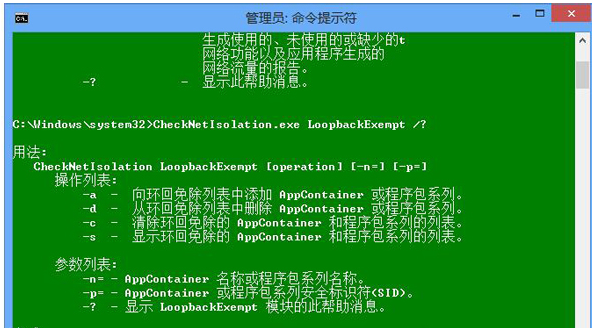
应用打不开图-6
程序帮助说的很明确了,因此这里不再列表赘述。这里,我想提醒大家的是,由于 AppContainer 或者程序包的 SID 较难寻找(需要借助注册表),我个人建议大家使用 –n=[Name] 的方式来通过 AppContainer 或者程序包名来操作网络隔离豁免。因为获取名称的方式很简单,只要你打开 %LocalAppData%Packages 路径,下面的各个文件夹的名称就是各个商店应用的名称,可供使用, 方便复制粘贴。

应用打不开图-7
从图中可以看出,识别这些 App 究竟对应开始屏幕里面哪个 Modern App 其实并不难,因为文件夹的部分就是该程序的名称。例如我们可以看见最后一个,“WinStore_cw5n1h2txyewy”,它无疑就是“应用商店”这个应用的内部名称。
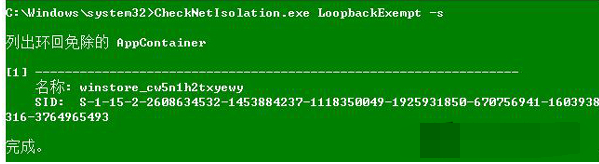
应用商店图-8
要删除某个豁免,将添加豁免的命令中的 -a 参数换为 -d 即可,要快速全部清除列表内容,执行“CheckNetIsolation.exe LoopbackExempt -c”。
以上也就是Win8应用商店打不开解决方法的全部内容了。如果你们也有遇到Win8应用商店打不开的可以按照上述的方法去解决,随便选择一种方法去操作。
 有用
26
有用
26


 小白系统
小白系统


 1000
1000 1000
1000 1000
1000 1000
1000猜您喜欢
- 电脑系统怎么重装win8系统2022/06/09
- Win8图标大小及其应用场景2023/12/05
- win8电脑分区指南2024/04/09
- win8商店无法打开2024/01/19
- 重装系统win8教程2022/11/15
- Win8系统改:提升性能、优化体验,让电脑..2024/08/27
相关推荐
- 戴尔重装Win8系统,让电脑焕发新生..2024/02/20
- Win8升级Win10:轻松还原系统..2024/02/20
- win8u盘启动bios2024/01/13
- Win8启动BIOS设置详解2024/03/28
- 未能创建视频预览,小编教你摄像头未能..2018/09/03
- Win8开机教程:轻松掌握Win8开机技巧..2024/08/24














 关注微信公众号
关注微信公众号



